Объясняем необходимость использования файлов cookie и пошаговый процесс активации их в браузере Safari.
Немного о cookie-файлах
Куки представляют собой небольшие фрагменты данных, которые загружаются на компьютер пользователя и хранятся там. Программисты применяют куки для различных целей, таких как:
- сохранять настройки пользователя (чтобы сайт работал и выглядел конкретным образом) и паролей (чтобы пользователь не вводил их каждый раз заново);
- чтобы отслеживать поведения пользователей на сайте. Грубо говоря наблюдать, на какие ссылки люди ходят, что их больше интересует и так далее;
- либо для сбора статистики об аудитории — кто и зачем посещает веб-ресурс.
В Safari для macOS
Настройка браузера «Safari» в настольной версии осуществляется через меню приложения.
- Открываем браузер.
- Переходим в основное меню браузера, которое расположено в панели инструментов системы.
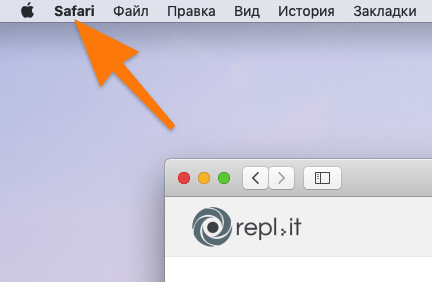
В меню доступно специальное название пункта — «Сафари», который постоянно расположен в верхней части экрана.
- В открывшемся списке меню выбираем пункт «Настройки».
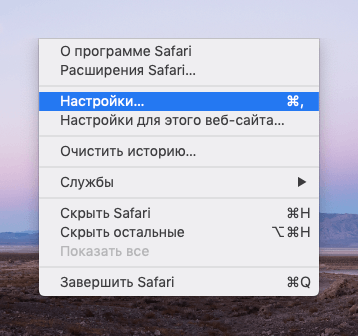
Для доступа к настройкам можно использовать сочетание клавиш Cmd + запятая на Mac, а на клавиатуре Windows аналогичную функцию выполняет кнопка Win.
- В открывшемся окне ищем вкладку «Конфиденциальность» и переходим в нее.
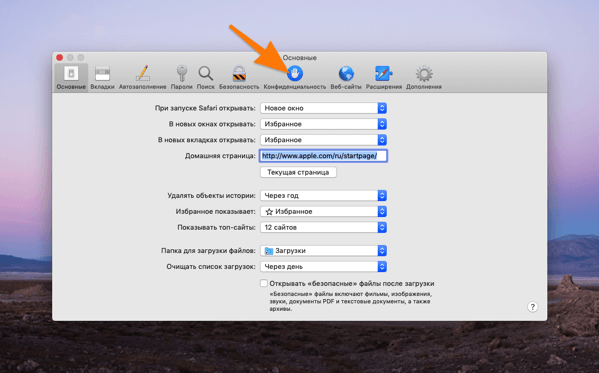
В данном меню предоставляется возможность ознакомиться с различными конфиденциальными сведениями, в том числе информацией о файлах cookie.
- Оказавшись на нужной вкладке смотрим на строчку «Блокировать все файлы cookie». Если ее нет, то ничего менять не нужно. Если есть, то ее нужно снять.
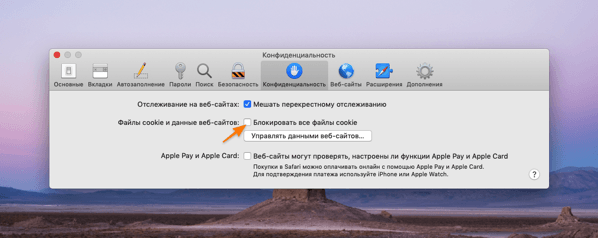
Как уже отмечалось, по умолчанию флажки не должны быть установлены, однако возможно, что в прошлом они были активированы случайно или по инициативе другого лица.
Если удалить галочку из пункта «Предотвращать перекрестное отслеживание», то браузер Safari начнет принимать все файлы cookie в локальное хранилище, включая те, которые не связаны с посещенными сайтами. Этот подход не рекомендуется, так как может привести к нежелательному хранению данных.
В Safari для iOS
В мобильной версии браузера Safari все настройки осуществляются через системное меню настроек.
- Открываем приложение «Настройки».
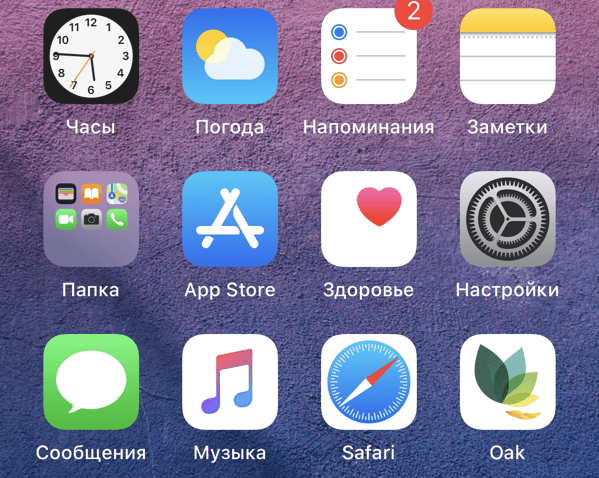
Нажимаем на колесо с зубцами.
- Оказавшись в настройках, нажимаем на поисковое поле, закрепленное в верхней части окна.
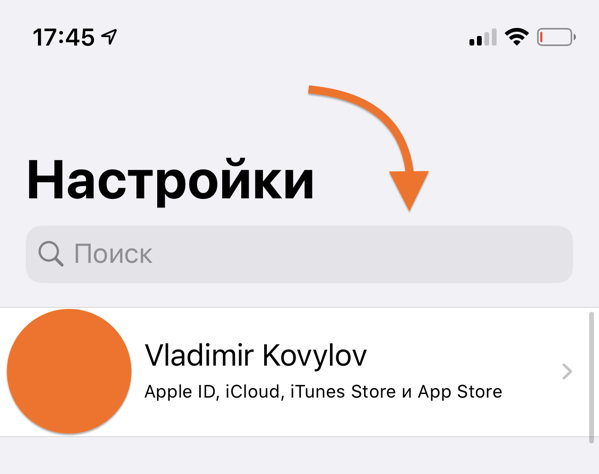
Используем функцию поиска для быстрого просмотра всех доступных настроек без необходимости пролистывания их вручную.
- Вводим в поиск слово «Safari».
- Нужное меню тут же высветится в подсказках. Нужно на него нажать.
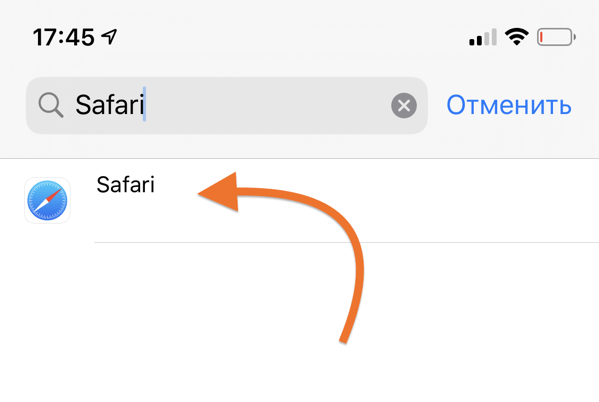
Нажимаем на значок браузера.
- В открывшемся меню ищем блок «Конфиденциальность и безопасность».
- В нем находим строчку «Блокировка всех cookie».
- И если тумблер напротив этой строки находится в положении «Выкл.», то ничего делать не нужно. В противном случае надо его выключить.
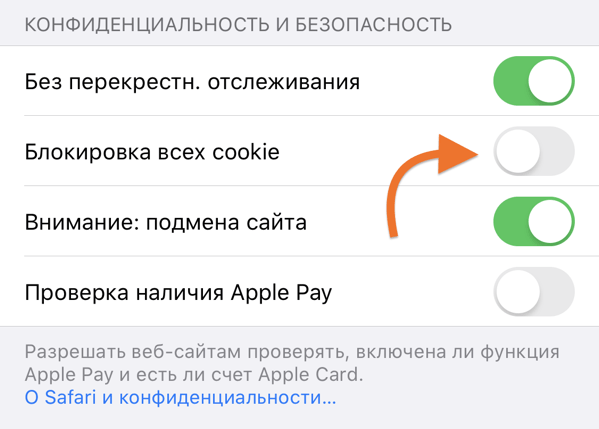
В действительности, здесь присутствуют те же параметры конфиденциальности, что и в компьютерной версии браузера Safari.








